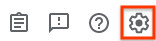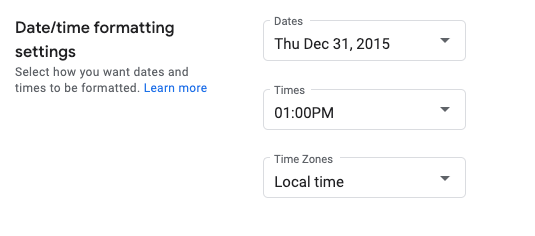Đặt định dạng ngày và giờ
Sử dụng bộ sưu tập để sắp xếp ngăn nắp các trang
Lưu và phân loại nội dung dựa trên lựa chọn ưu tiên của bạn.
Trang này cho biết cách đặt định dạng ngày và giờ trong Công cụ theo dõi lỗi của Google.
Cách đặt định dạng ngày và giờ:
Mở Trình theo dõi lỗi trong trình duyệt web.
Nhấp vào biểu tượng bánh răng ở góc trên bên phải của Trình theo dõi lỗi.
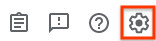
Chọn phần Cài đặt.
Trong phần Cài đặt định dạng ngày/giờ của lớp phủ Cài đặt, hãy sử dụng trình đơn thả xuống để chọn lựa chọn ưu tiên của bạn.
Sử dụng trình đơn thả xuống Ngày để thiết lập cách hiển thị ngày.
Sử dụng trình đơn thả xuống Thời gian để đặt cách hiển thị thời gian.
Sử dụng trình đơn thả xuống Múi giờ để đặt múi giờ được sử dụng.
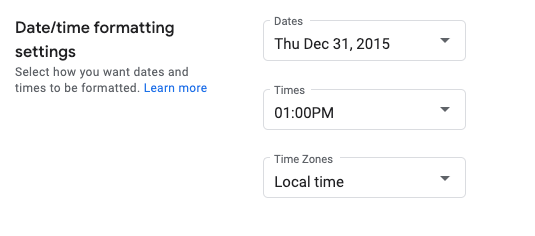
Bước tiếp theo
Mọi quyền được bảo lưu. Java là một nhãn hiệu đã đăng ký của Oracle và/hoặc chi nhánh của Oracle.
Cập nhật lần gần đây nhất: 2025-07-25 UTC.
[[["Dễ hiểu","easyToUnderstand","thumb-up"],["Giúp tôi giải quyết được vấn đề","solvedMyProblem","thumb-up"],["Khác","otherUp","thumb-up"]],[["Thiếu thông tin tôi cần","missingTheInformationINeed","thumb-down"],["Quá phức tạp/quá nhiều bước","tooComplicatedTooManySteps","thumb-down"],["Đã lỗi thời","outOfDate","thumb-down"],["Vấn đề về bản dịch","translationIssue","thumb-down"],["Vấn đề về mẫu/mã","samplesCodeIssue","thumb-down"],["Khác","otherDown","thumb-down"]],["Cập nhật lần gần đây nhất: 2025-07-25 UTC."],[],[]]